M6 PRO
FAQs
No se puede cargar completamente
2. Por favor, reemplace la batería
Poco tiempo de funcionamiento
1. Cargue el robot durante 4-5 horas y compruebe si la luz del soporte de carga se enciende durante la carga.
2. Cuando esté completamente cargado, compruebe cuánto tiempo puede funcionar el robot y el nivel de la batería.
3. Sustituya la batería si es necesario.
No aspira
Limpiar el contenedor de polvo o sustituirlo.
Cita de limpieza no activada
1. Compruebe que las horas de No Molestar no entran en conflicto.
2. Cancelar la función “Cita de limpieza”.
No se puede elegir la limpieza parcial
El M6 Pro sólo puede fregar todas las zonas.
Motor caliente
El contenedor de polvo no instalado
2. Si hay una diferencia entre las partes metálicas de contacto de ambos lados, sustituya el contenedor de polvo. En este caso, póngase en contacto con el servicio de atención al cliente.
El robot sale de la base de carga automáticamente
1. Utilice el mando a distancia o la APP para cancelar la programación.
2. Reinicie la máquina a través de la APP.
3. Si el problema no se resolvió, retire la batería, e instálela después de 3-5 minutos.
4. Si el robot está encendido y una mascota lo toca, es posible que se inicie automáticamente.
5. El uso de mandos a distancia de otros electrodomésticos puede interferir con el robot debido a las señales infrarrojas.
No se puede cargar/recargar
1. Compruebe si la base de carga está alimentada. Desenchúfala y enchúfala para cargarla.
2. Deje suficiente espacio alrededor de la base de carga para recibir mejor la señal.
3. Compruebe si las piezas metálicas de carga del robot están libres de suciedad como el óxido.
Si no lo consigue, póngase en contacto con el servicio de atención al cliente.
El robot da marcha atrás/ se atasca/ no se mueve
1. Compruebe y elimine las obstrucciones.
2. Limpie los cepillos laterales, las ruedas, el cepillo del rodillo y los sensores.
3. Empuje y suelte las ruedas laterales, y compruebe si ambas rebotan con normalidad.
Si no lo consigue, póngase en contacto con el servicio de atención al cliente.
No evita los obstáculos
1. Compruebe si el parachoques delantero está bloqueado empujándolo y soltándolo varias veces.
2. Afloje un poco los tornillos de la parte inferior del parachoques delantero.
3. Vuelva a instalar el parachoques delantero.
Si no lo consigue, póngase en contacto con el servicio de atención al cliente.
Respuesta lenta
1. Compruebe si hay enredos u obstrucciones alrededor del robot.
2. Comprobar si la red WIFI doméstica es fluida, por ejemplo, si hay retrasos en la red durante los periodos de máxima afluencia que hagan que la aplicación del dispositivo no responda.
Ruido extraño
1. Retire el cepillo lateral para eliminar los enredos y vuelva a instalarlo.
2. Retire la cubierta del cepillo del rodillo y el cepillo del rodillo para limpiarlos, y luego vuelva a instalarlos.
3. Si no lo consigue, retire la cubierta del cepillo del rodillo y el cepillo del rodillo, y luego haga funcionar el robot para ver si el ruido desaparece. Para obtener más ayuda, póngase en contacto con el servicio de atención al cliente.
Los cepillos laterales no giran
Retire el cepillo lateral y elimine los enredos, luego reinicie el robot.
El cepillo de rodillo no gira
Retire el cepillo del rodillo y elimine los enredos con el pequeño cepillo de limpieza adjunto. Limpie también los rodamientos de ambos lados.
Las ruedas se atascan
Compruebe si hay bloqueos alrededor de las ruedas.
Error en el cepillo de rodillo
Retire el cepillo del rodillo y utilice el cepillo de limpieza incluido para eliminar los enredos. Limpie también los rodamientos de ambos lados.
Error del ventilador
Póngase en contacto con el servicio de atención al cliente.
Conexión de la APP
1. Coloque el router, el robot y el teléfono más cerca.
2. Conceder permisos para la APP como el GPS/localización.
3. Utilizar una red de 2,4GHz.
4. Introducir correctamente el nombre y la contraseña del WiFi.
5. Utiliza el hotspot de otro teléfono como WiFi para probar si el fallo de conexión se debe a la red.
Si es en vano, póngase en contacto con el servicio de atención al cliente.
No se puede conectar a la APP
1. Por favor, utilice la APP de Proscenic con una red de 2,4GHz.
2. Pulse los dos botones del robot hasta que las luces parpadeen en azul para entrar en el modo de configuración de la red.
3. Elija el WiFi e introduzca la contraseña correctamente. Mantenga la contraseña del WiFi entre 8-12 caracteres.
4. Conéctese al hotspot de Proscenic y vuelva a la APP.
Ponte en contacto con el servicio de atención al cliente si el hotspot de Proscenic no aparece en la página de WiFi.
Fuera de línea
1. Si hay demasiadas conexiones en la misma red WiFi, desactive la conexión del otros dispositivos.
2. Usa el hotspot de otro teléfono como WiFi y mira si sigue igual.
No hay datos de limpieza
Deje que el robot termine la limpieza y vuelva a la base de carga automáticamente para cargarse. De lo contrario, los datos de limpieza no se guardarían.
Error en los sensores
1. Compruebe si el parachoques delantero está bloqueado empujándolo y soltándolo. Limpie la lente del parachoques delantero.
2. Limpie los sensores de anti-caída alrededor del borde inferior del robot.
Si no lo consigue, póngase en contacto con el servicio de atención al cliente.
Fuera del suelo
Poner el robot boca abajo, limpiar los sensores de anti-caída y volver a ponerlo en marcha. En caso contrario, póngase en contacto con el servicio de atención al cliente.
Radar bloqueado
1. Utilice el pequeño cepillo de limpieza para cepillar suavemente la lente del radar, o utilice el viento frío de un secador para soplarla.
2. Coloca el dedo alrededor del radar, gíralo y reinicia el robot.
3. Utiliza un palillo o un palo fino para pinchar el agujero “RESET” alrededor del robot y reinícialo.
Si no lo consigue, póngase en contacto con el servicio de atención al cliente.
Zonas perdidas
1. Compruebe si los obstáculos impiden que el robot entre en las zonas.
2. Compruebe si se han movido objetos o se ha modificado el entorno.
3. Compruebe si se ha movido la banda magnética.
4. Compruebe el nivel de la batería después de la limpieza. La batería baja podría causar que se pierda la limpieza.
Errores en el mapa
Comprueba si la red es estable.
Es normal que los mapas muestren diferencias en las siguientes situaciones:
1. Si el robot se bloquea con frecuencia.
2. Si el robot pasa por debajo de la cama o del sofá.
3. Si el robot se mueve manualmente.
4. Si se ha añadido detergente al depósito de agua.
Falla la actualización del firmware
1. Asegúrese de que la red está bien.
2. Asegúrese de que más del 20% de la batería.
3. Mantenga el robot encendido en la base de carga durante la actualización y no lo interrumpa en medio de la misma.
No se puede controlar a distancia
Cambie las pilas del mando a distancia.


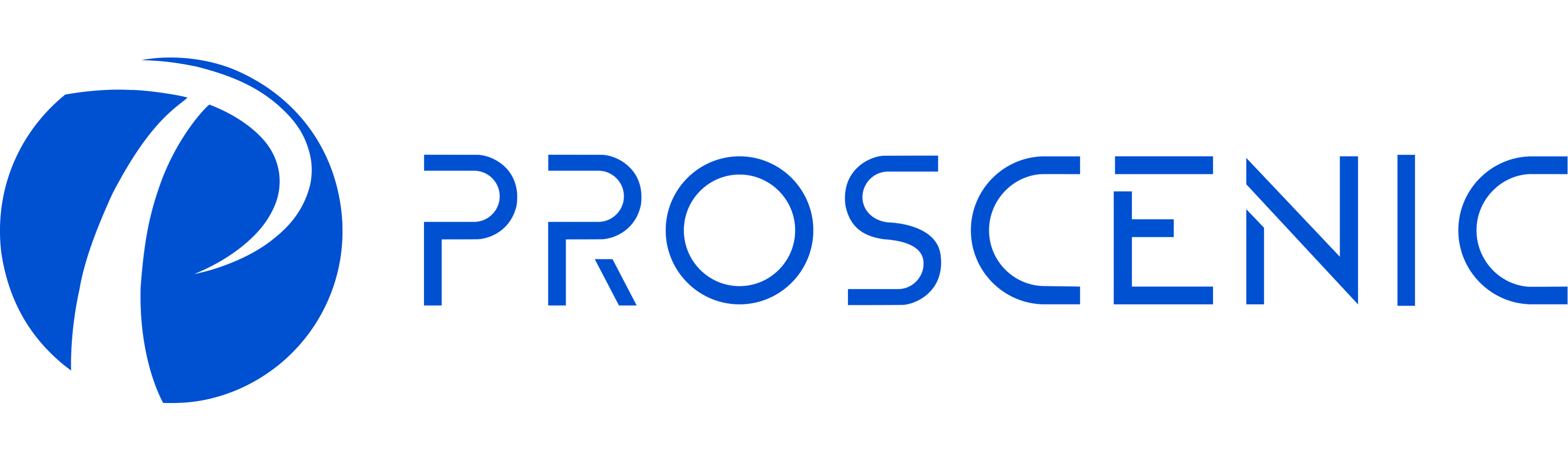
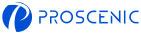














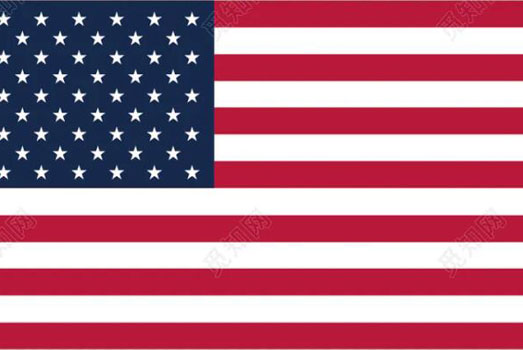 United States
United States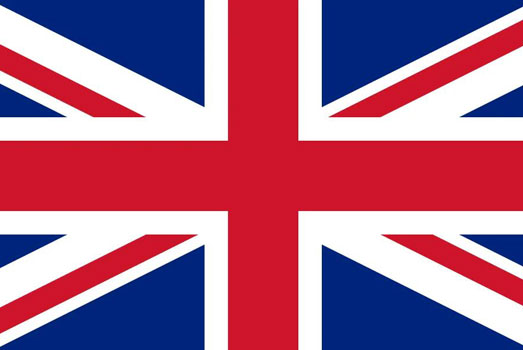 United Kingdom
United Kingdom Deutsch
Deutsch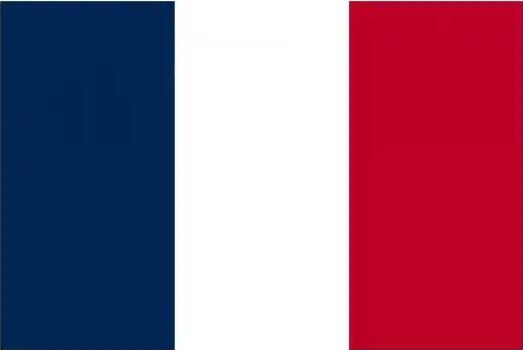 Français
Français Canada
Canada España
España Italia
Italia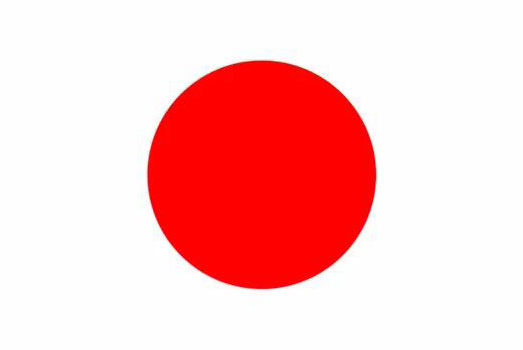 日本
日本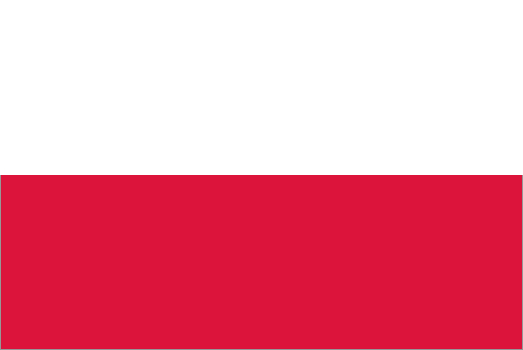 Polska
Polska